
- 🎉 노션에 사이트 빌더 기능이 생겼어요! 🎉
- ❓ 노션 쓰고 있는데 이거 모르겠어요. QnA 시간❗
- 기초) DB와 보기의 차이가 뭐에요?
- 초보) 일기를 쓰고 있는데 갤러리 형태로 보고 싶어요.
- 중수) 제목에 날짜 자동 입력해서 매일 일기장을 반복 생성하고 싶어요.
- 고수) 수식으로 만든 날짜를 기준으로 캘린더를 보고 싶어요.

다들 이번 노션 업데이트 보셨나요? 워낙 많은 사람들이 노션을 웹사이트의 한 페이지, 혹은 웹사이트로 활용하는 것을 인식했는지 사이트로서의 기능을 많이 업데이트 했더라고요.
노션을 쓰는 사람이라면 초보여도, 고수여도 눈여겨 봐야하는 기능이라고 생각해요. 템플릿을 사용해서 랜딩 페이지나 개인 홈페이지, 포트폴리오를 만든 뒤, 사이트로 만들려면 알아둬야 하잖아요?
노션의 사이트 기능을 잘만 활용하면 개발자 없이 혼자서 SEO를 고려한 웹사이트를 만들 수 있게 되는 거에요.
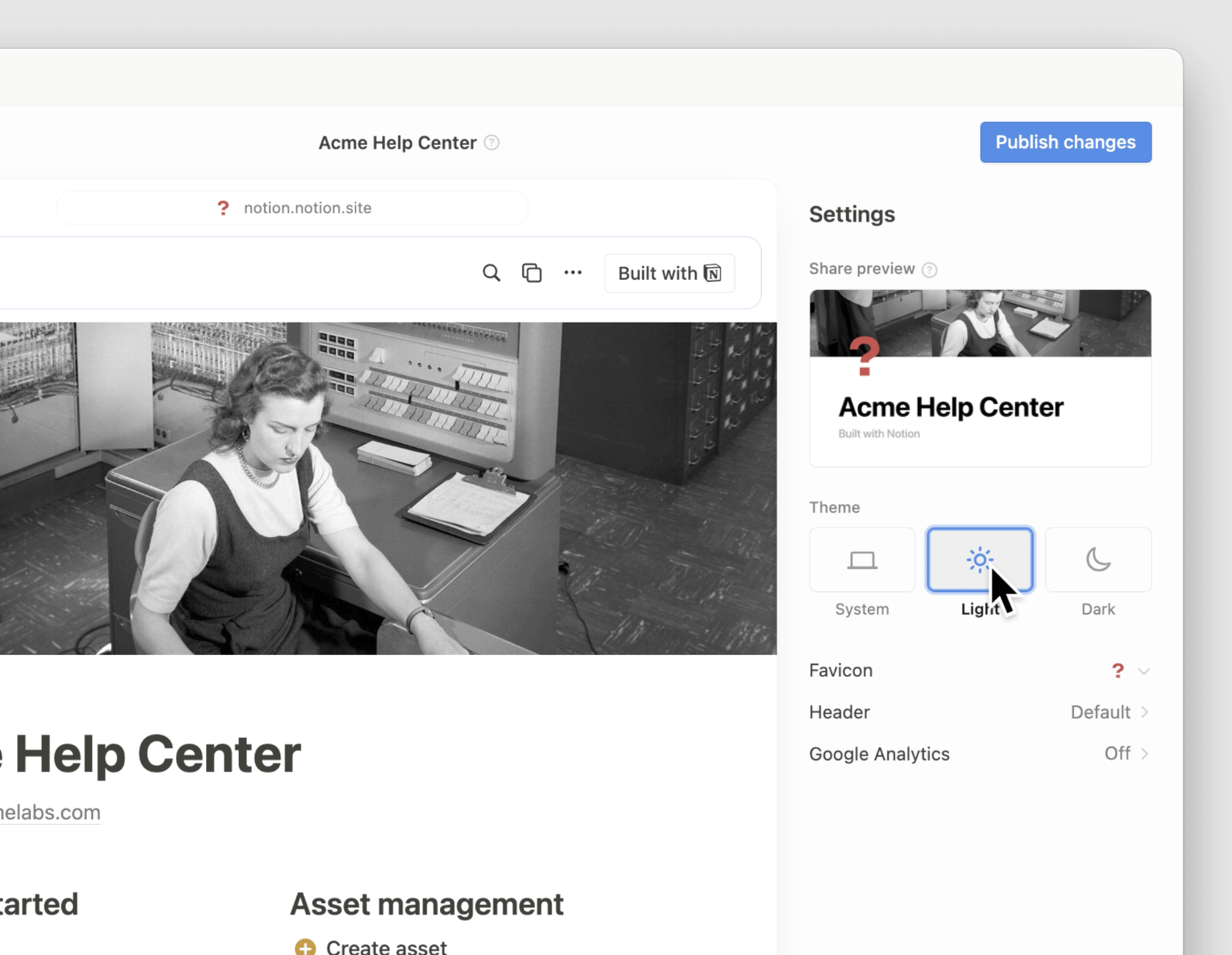
저번에 노션에 대해서 알아볼 때 '올인원 워크스페이스'에 어울린다고만 했는데, GA4 연동, 링크 타이틀과 설명 등 SEO 최적화 설정 등 홈페이지로서의 기능을 업데이트 하는 걸 보면 사용자의 니즈에 맞춰서 변해가는 모습도 보여주는 것 같아요.
앞으로도 노션이 사회와 발맞춰서 변화하고, 개선되어 나갈 거란 기대감이 들어서인지 여러 커뮤니티나 여러 노션 오픈톡방에서도 반응들이 많으셨어요.
덩달아 질문들도 많았어서 이번 업데이트와 질문 몇가지를 골라서 살펴볼게요!

1. 자체 도메인을 연결할 수 있어요.
노션에 웹 공유 기능이 아예 없던 건 아니에요. 다만, '(사용자 정의 문구).notion.site' 주소 형태로만 웹 공유가 가능했지요. 하지만 이번 업데이트를 통해서 자체 도메인도 연결 가능하게 되었습니다.
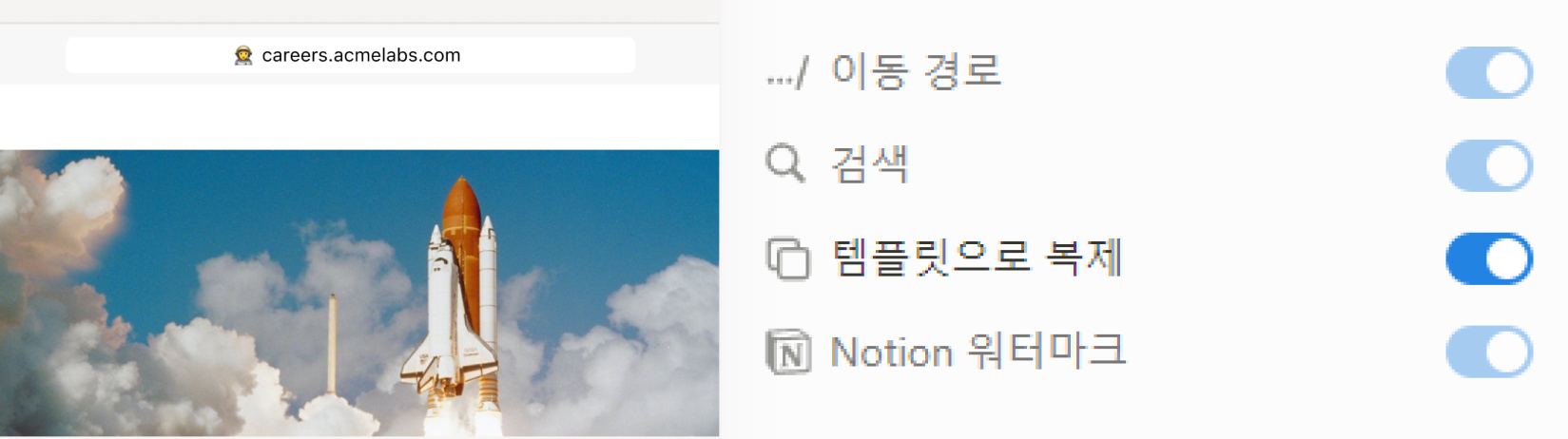
우리가 가진 도메인을 넣고 내 마음대로 바탕을 설정할 수 있을 뿐 아니라 이동경로나 노션 워터마크를 뺄 수 있습니다. 물론 검색과 템플릿 복제 버튼도 가릴 수 있게 됐고요.
헤더의 이동경로와 우측의 각종 버튼, 노션 마크는 사이트로 만들 때, 가장 신경쓰이는 부분이었는데 이걸 노션에서 바로 해결할 수 있게 됐어요.
2. SEO를 설정할 수 있어요.
원래도 웹에서 검색되게 할 지 말 지는 선택할 수 있었지만, 타이틀과 설명 같은 메타 데이터는 노션이 자체적으로 작성해줬어요. 하지만 이제는 우리가 직접 설정할 수 있습니다!
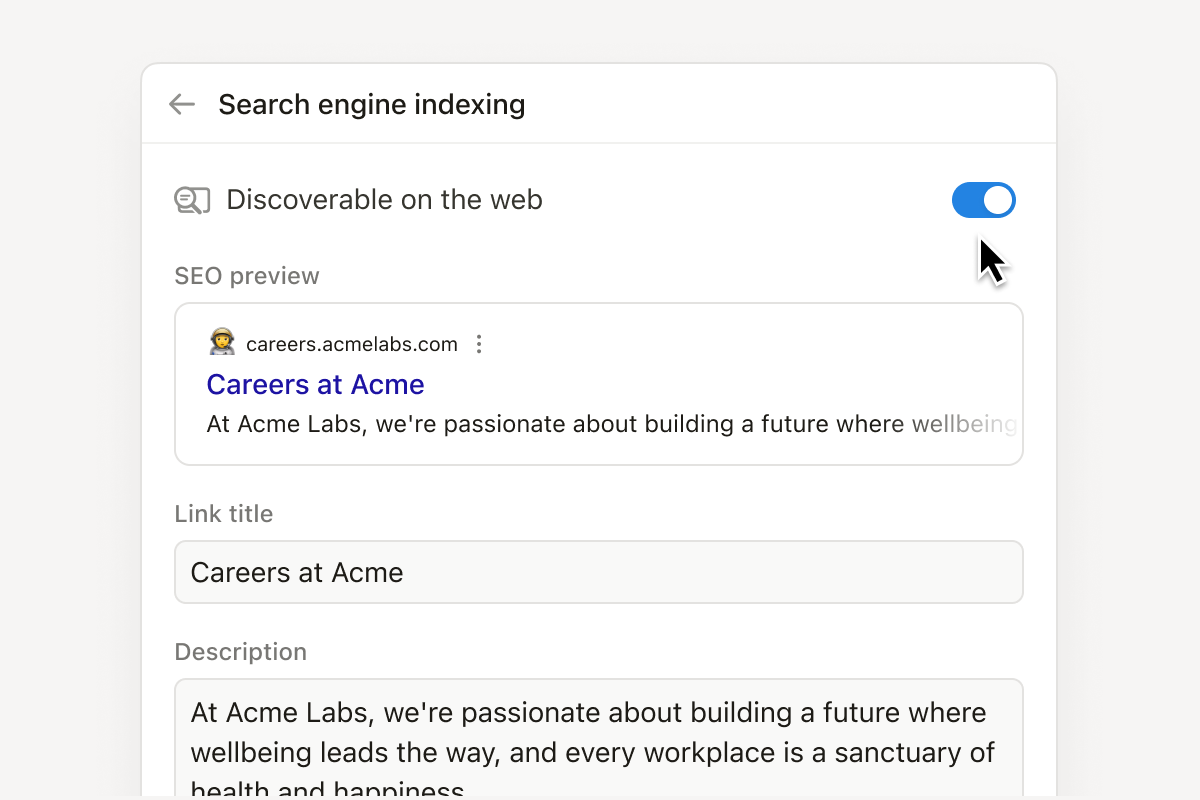
사이트의 상단 내용으로만 메타 데이터가 적힌다면 검색에 잘 걸리는 단어들이 노출된다는 보장이 없잖아요? 그렇다고 사이트 레이아웃을 다 깨버리고, 상단에 SEO 최적화를 위한 문구를 도배할 수도 없고요.
메타 데이터의 타이틀과 설명 부분을 잘만 작성해도 SEO 최적화가 된다고 하죠. 이 부분을 잘 활용하면 검색 상단 노출 확률이 올라갈 거에요.
3. Google Analytics 4 초간단 연결
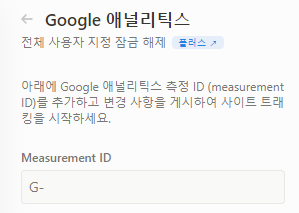
방문자들의 성향을 파악해야 사이트를 키울 수 있다고 하잖아요? 많은 추적툴 중 구글 애널리틱스를 쉽게 연결할 수 있게 됐어요. 측정 ID만 적으면 되거든요.
GA4에 연결하면 페이지별 Page View수도 알 수 있고, 일 방문자가 몇명인지, 1인당 평균 세션수는 얼마인지, 얼마나 머물다 갔는지 등, 사용자 데이터를 얻을 수 있어요.
노션으로 만든 사이트의 퍼스트 파티 데이터를 확인할 수 있게 되는 거에요!
다만 아쉬운 부분은...
여기까지 설명드린 모든 업데이트가 유료 버전에서만 가능하다는 부분이에요. 사실 여태까지 노션의 유료 멤버십은 주로 한 번에 10명이 넘어가는 인원이 함께 워크스페이스를 쓰기 위한 용도로 쓰여서 '사이트 특화' 부분을 유료 멤버를 위한 서비스로 가져가나 싶어요.
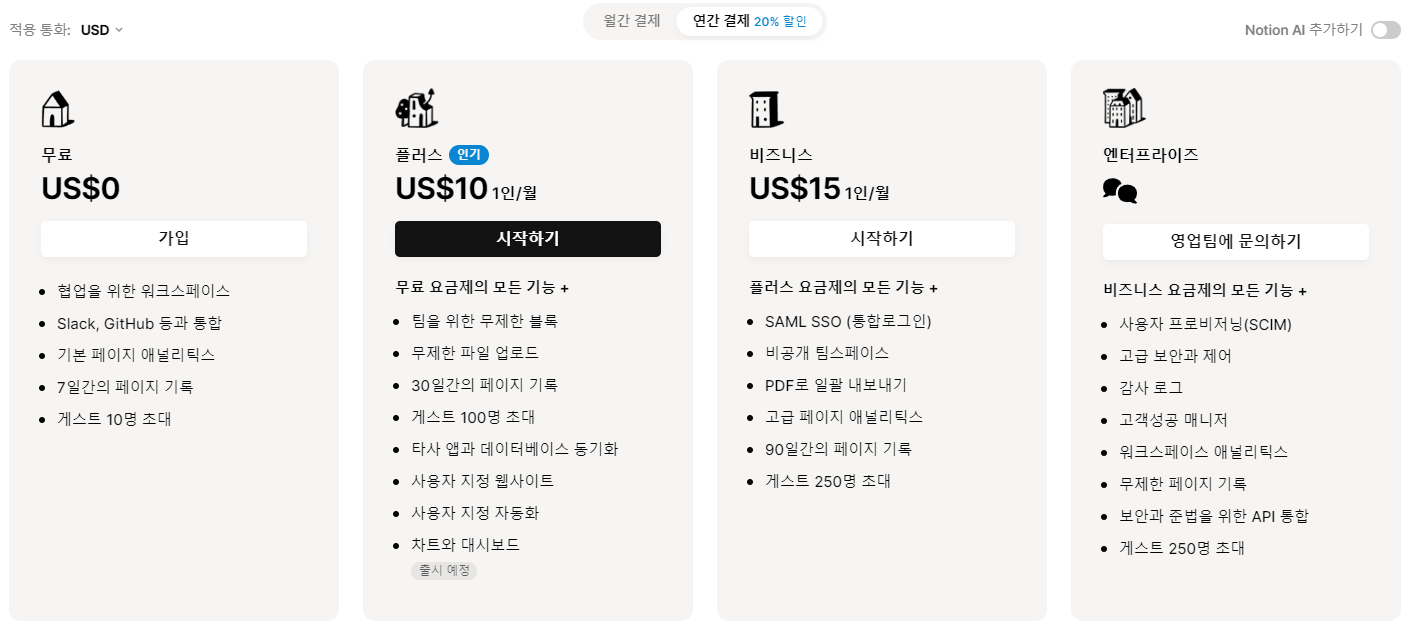
업데이트를 사용할 수 있는 유료 멤버십 중 가장 싼 '플러스'가 연간 월 $10, 월간으로 하면 월 $12입니다. 물론 워크스페이스 단위가 아니라 사용자별 단위고요.
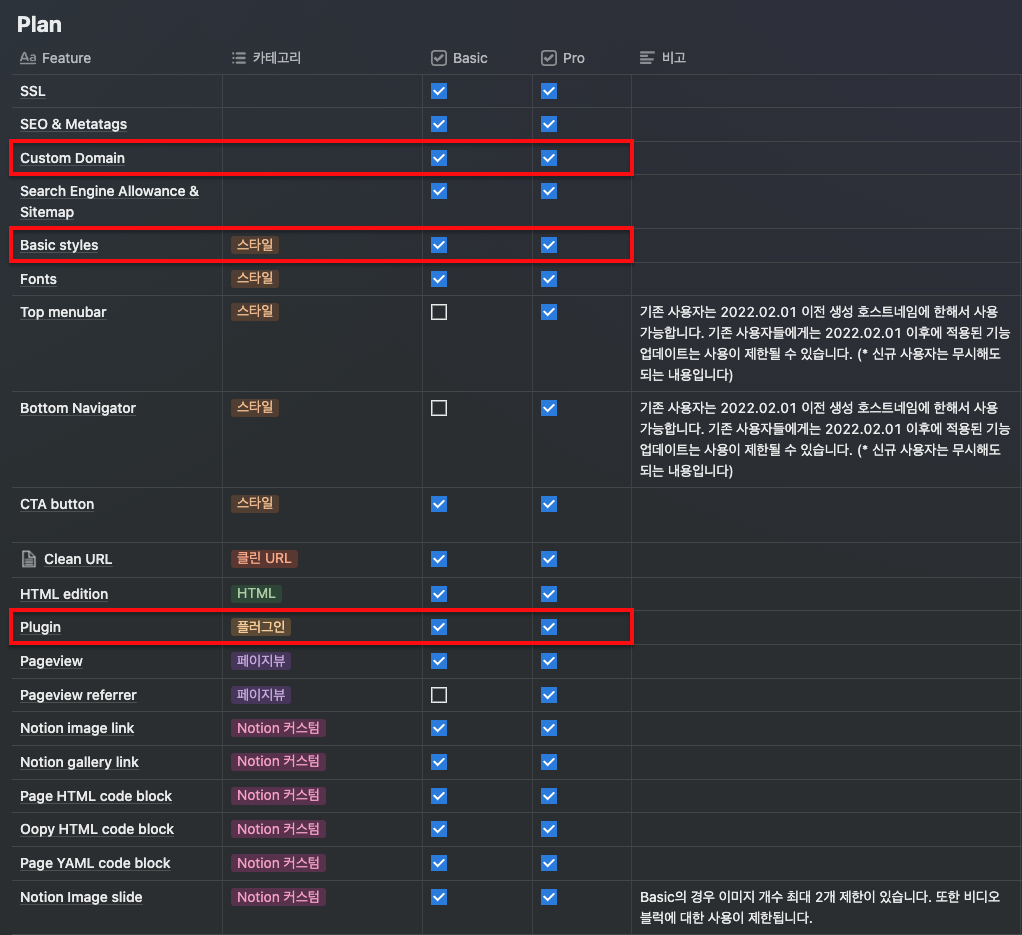
전부터 노션으로 사이트를 만들기 위해 사용되어 온 서비스 중 '우피'에서 베이직 플랜을 이용해도 위의 업데이트에 대한 부분을 다 이용할 수 있습니다. 다만 우피는 사이트 단위로 가격이 책정되니 이부분 고려해보시면 좋을 것 같아요.
개인적으로는 사이트를 1개 정도만 운영하신다면 우피를 사용하는 편이, 여러개를 운영하신다면 팀 규모와 사용처를 고민하셔서 노션 유료 결제를 고려해보시는게 어떨까 싶어요.
그래도 기대되는 부분이 있어요!
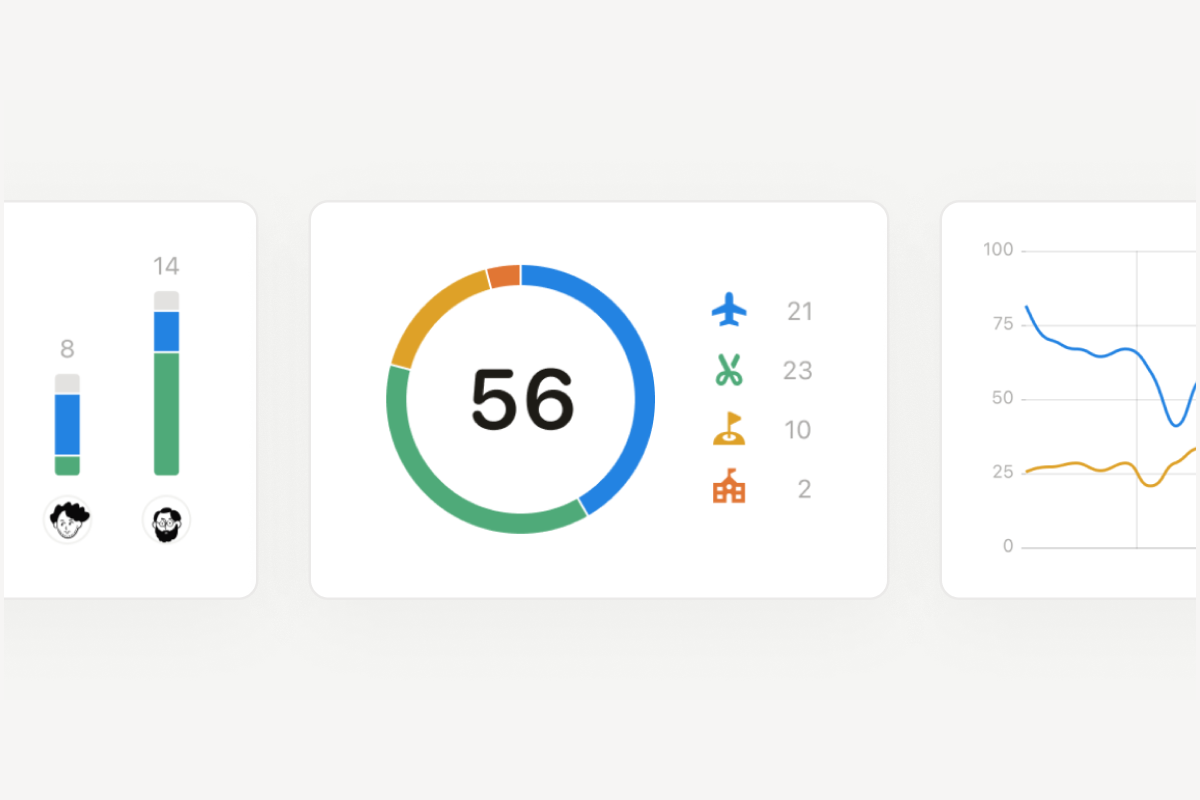
다른 서비스를 사용해야만 추가할 수 있었던 차트를 노션에서 직접 넣을 수 있게 된다고 합니다. 막대, 선, 도넛 차트가 추가된다고 하는데 이걸 바로 넣을 수 있다면 트래킹에 도움이 정말 많이 되겠죠.
개인적으로 '올인원 워크스페이스'로서 정말 필요했던 부분이라고 생각해요. 다만 이것도 플러스 요금제부터 쓸 수 있을 것 같아, 업데이트된 후에 기존 서비스와 비교해서 가져와볼게요!

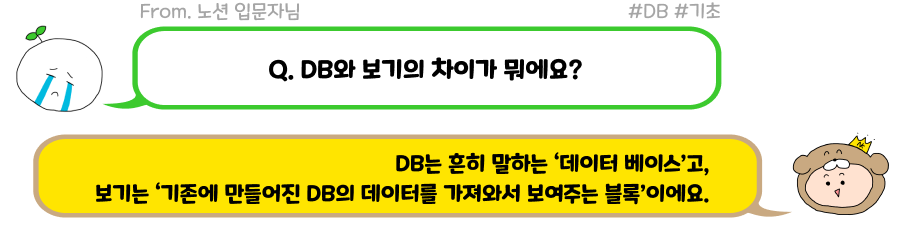
위키피디아에서는 데이터 베이스를 ‘여러 사람이 공유하여 사용할 목적으로 체계화해 통합, 관리하는 데이터의 집합’이라고 표현합니다.
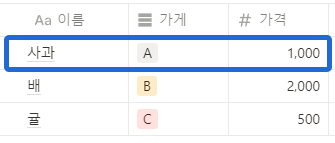
위의 이미지에서 '사과-A-1,000'이 적힌 1줄을 하나의 데이터라고 보죠. 이 데이터는 '이름, 가게, 가격' 속성의 값을 하나씩 가지고 있는 거에요.
그리고 동일한 속성을 가진 데이터를 한 번에 모아서 관리할 수 있도록 데이터베이스(DB)를 사용하는 거에요. 예를 들어 해당 DB에 포함되는 모든 데이터는 '이름, 가게, 가격'이라는 속성을 가지게 되겠죠.
보기는 기존에 만들어진 DB를 가져와서 보여주는 블록이에요.
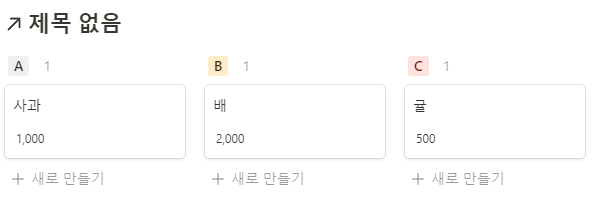
이런 식으로 기존의 데이터를 다른 모양의 형태로 가져올 수 있어요. 덕분에 같은 화면 페이지 내에서 데이터를 다양한 형태로 한 번에 볼 수 있게 되죠.
보기는 결국 DB와 연동된 거라 어느 한 쪽에서 수정하면 한꺼번에 바뀌어서 적용되기 때문에 한 눈에 보기에도, 관리하기에도 매우 좋습니다.
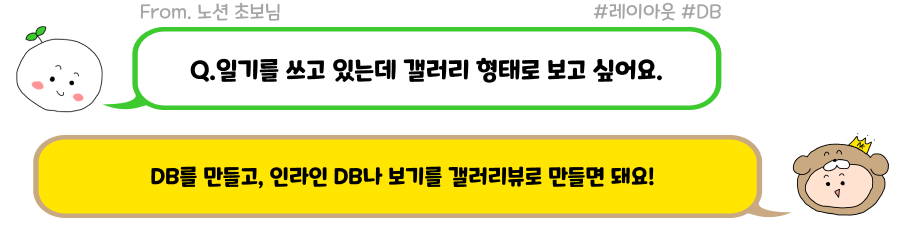
일기는 주로 날짜별로 관리하고 싶어하시는 분들이 많아 DB로 많이 관리하신다고 알고 있어요. 질문해주신 분도 DB로 관리하셨고요.
DB로 일기를 쓰시고 계시다면 원하는 인라인 DB나 보기에서 지난번 칸반보드 만들 때와 같이 진행하시면 됩니다. DB의 ••• 버튼을 눌러 ‘레이아웃 → 갤러리’를 선택해주세요.
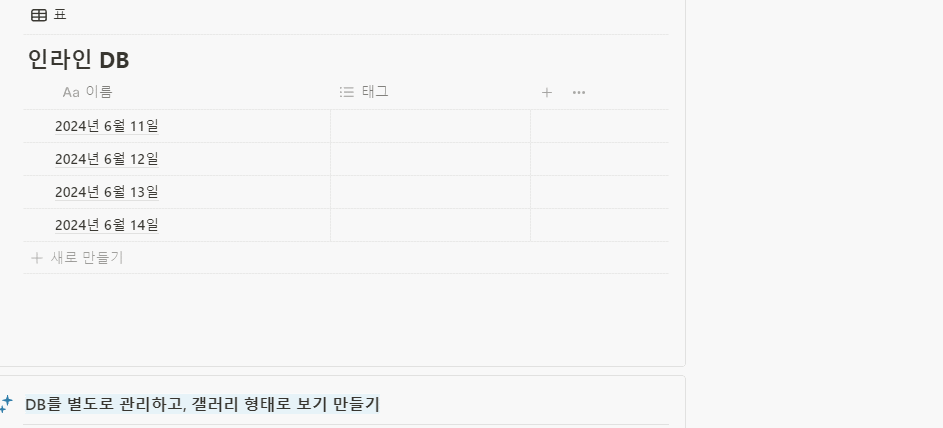
기본적으로 '페이지 콘텐츠'가 카드 이미지로 표시되는데요, 페이지 속 내용의 가장 첫번째 이미지가 표시됩니다. 물론 '페이지 커버'나 해당 DB의 이미지 속성 등으로 바꿀 수 있습니다.
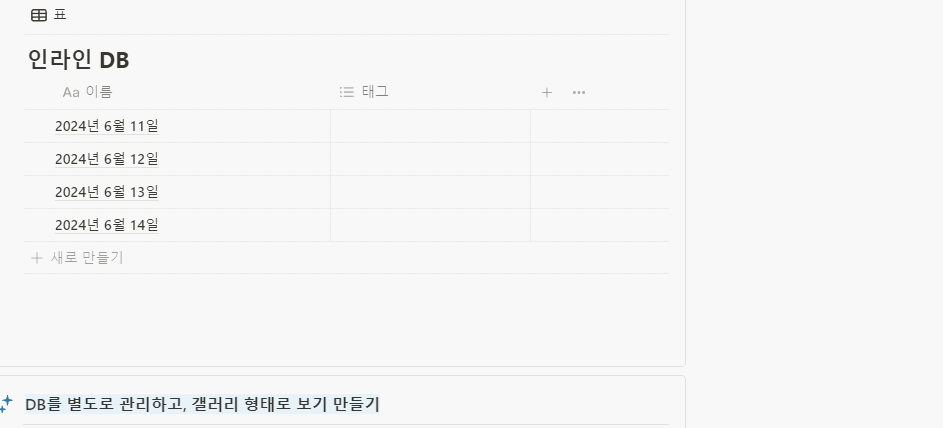
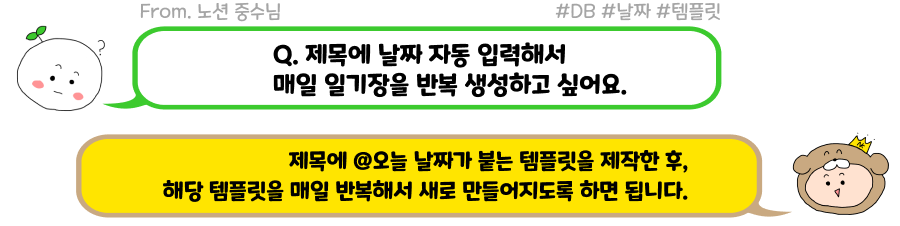
총 2가지 작업을 하면 돼요. 제목에 날짜가 자동 입력되는 템플릿을 제작한 후, 해당 템플릿을 매일 반복해서 새로 만들어지도록 하면 되죠.
먼저 제목에 날짜를 자동으로 입력하도록 해보죠. DB를 만들어서 새로만들기 우측에 있는 ‘v’모양 화살표를 클릭해요. 그 후에 제목란에 @를 쳐서 팝업창에 뜨는 '@오늘'을 클릭해요.
이 때 주의할 점은 '복제하는 날짜'의 '@오늘'을 선택하셔야해요.
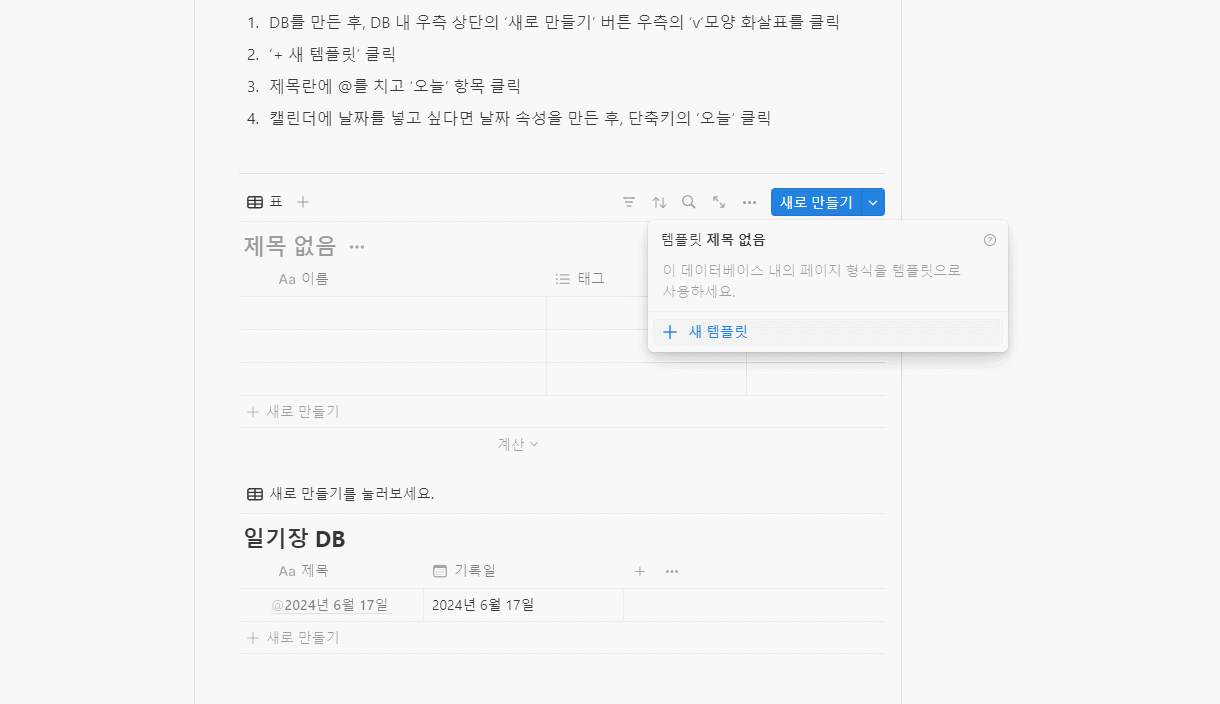
이후에는 다시 새로 만들기 우측에 있는 ‘v’모양 화살표를 클릭해서, 방금 만든 템플릿을 매일 반복 설정해주면 됩니다. 이러면 내일부터 자동으로 일기장이 생성될 거에요.
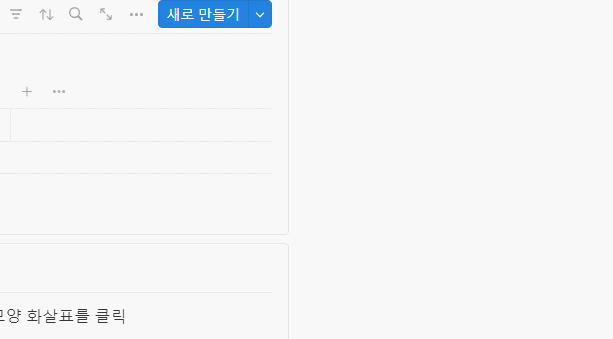
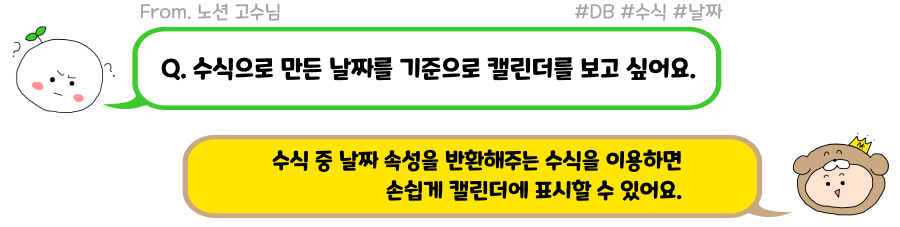
당연히 수식으로 반환해도 캘린더에 표시가 가능합니다. 다만, 수식 중에는 날짜처럼 보이지만 텍스트 속성으로 반환되는 수식들이 있기 때문에 이 부분만 유의하셔서 수식을 짜시면 돼요.
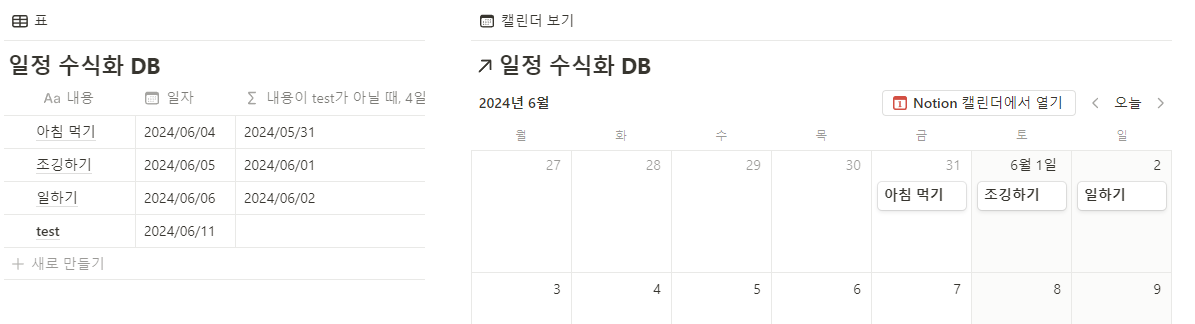
노션 수식 2.0 기준으로 날짜 속성을 반환하는 수식은 아래와 같습니다.
- now: 오늘 날짜와 현재 시각을 반영해줌
- today: 오늘 날짜만 반영해줌
- dateAdd: 정해진 날짜에 일수를 더해줌. (연, 분기, 월, 일, 시, 분 단위 가능)
- dateSubtract: 정해진 날짜에 일수를 빼줌. (연, 분기, 월, 일, 시, 분 단위 가능)
- dateRange: 시작 날짜와 종료 날짜를 입력하면 기간을 만들어줌.
- dateStart: 기간 중 시작 날짜만 반영함.
- dateEnd: 기간 중 종료 날짜만 반영함.
- fromTimestamp: 주어진 Unix 타임스탬프에서 날짜를 반환함.
- parseDate: 구문 분석된 날짜 반환
수식을 짜신 이후에는 간단합니다. 다른 속성으로 바꿀 때처럼 내가 만든 수식 속성이 항목에 뜨면 바꿔주면 됩니다.
중간에 오류가 떠도 당황하지 마시고 새로 고침하시면, 내가 수식으로 만든 날짜가 캘린더에 적용된 것을 확인하실 수 있습니다.
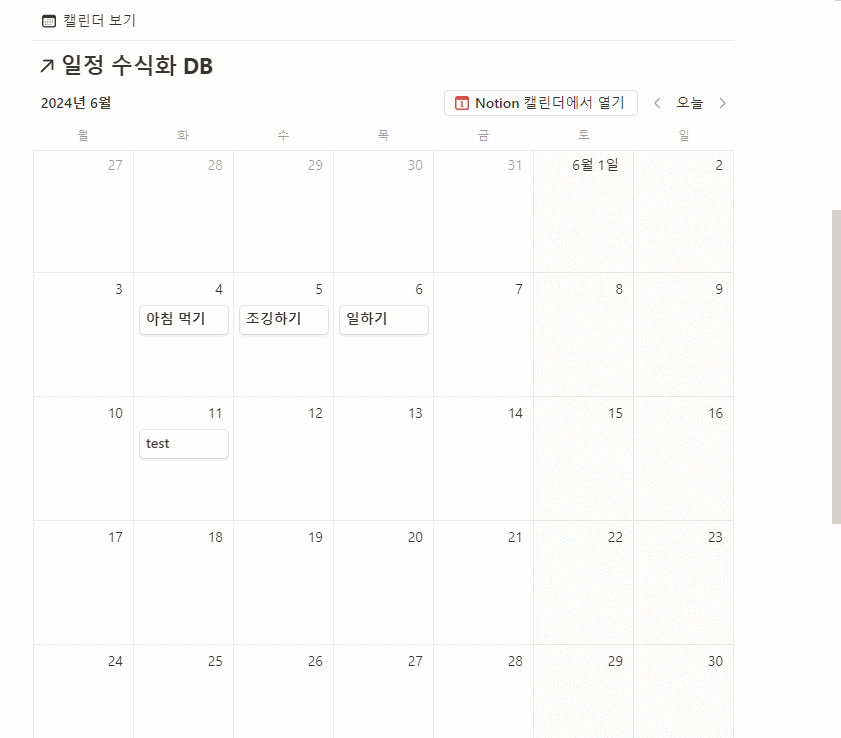

- 노션에서 사이트 빌딩에 적합한 업데이트를 진행하여 유료 유저의 차별성을 추가했습니다.
- 기초) 보기는 DB의 데이터를 가져와서 다른 형태로 바꿀 수 있는 블록입니다.
- 초보) 일기를 갤러리로 만들고 싶다면 인라인 DB나 보기를 갤러리뷰로 만들면 돼요.
- 중수) 날짜가 적힌 일기를 매일 자동 생성 하고 싶으면 템플릿을 제작한 후, 해당 템플릿을 매일 반복해서 새로 만들어지도록 하면 됩니다.
- 고수) 수식 중에서 반환 유형이 날짜인 함수를 사용하고, 변환한 날짜를 캘린더에 표시할 수 있게 됩니다.
🎉 구독자님!! QnA 질문 말고 더 궁금한게 있으신가요?🤔
설문조사 이벤트도 잊지 마시고, 커피와 네이버 페이 챙기세요☕
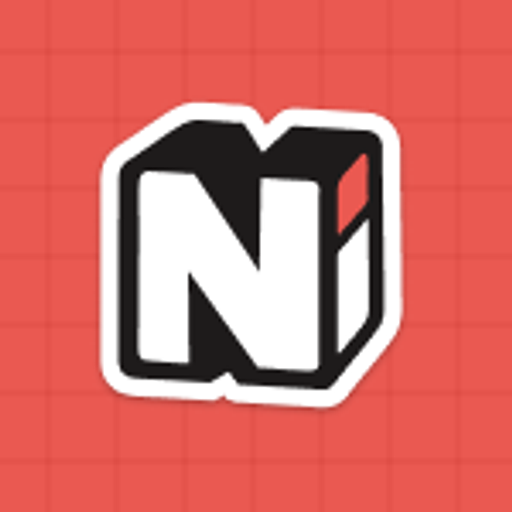

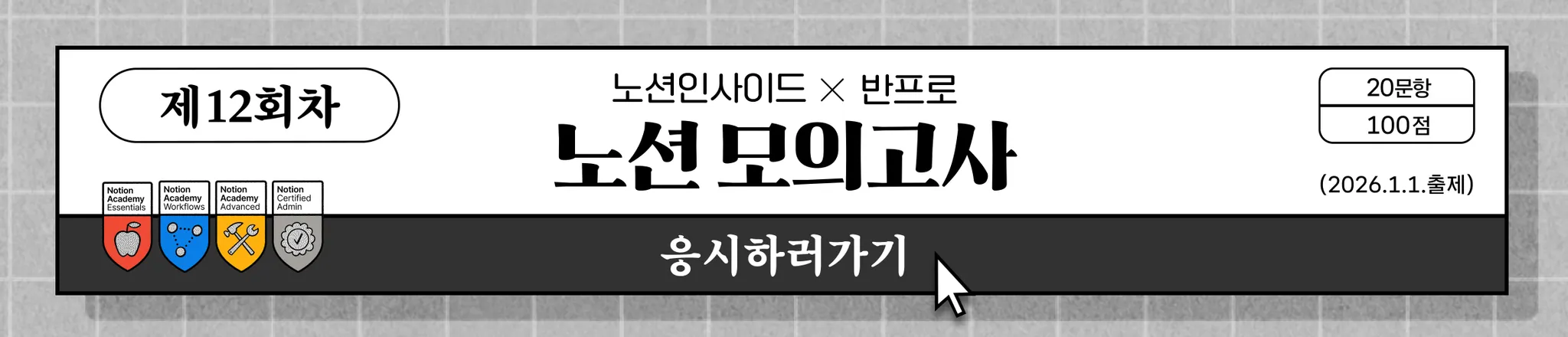
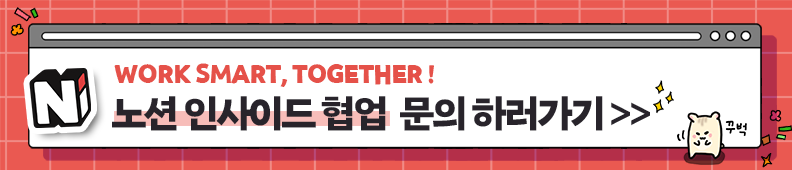

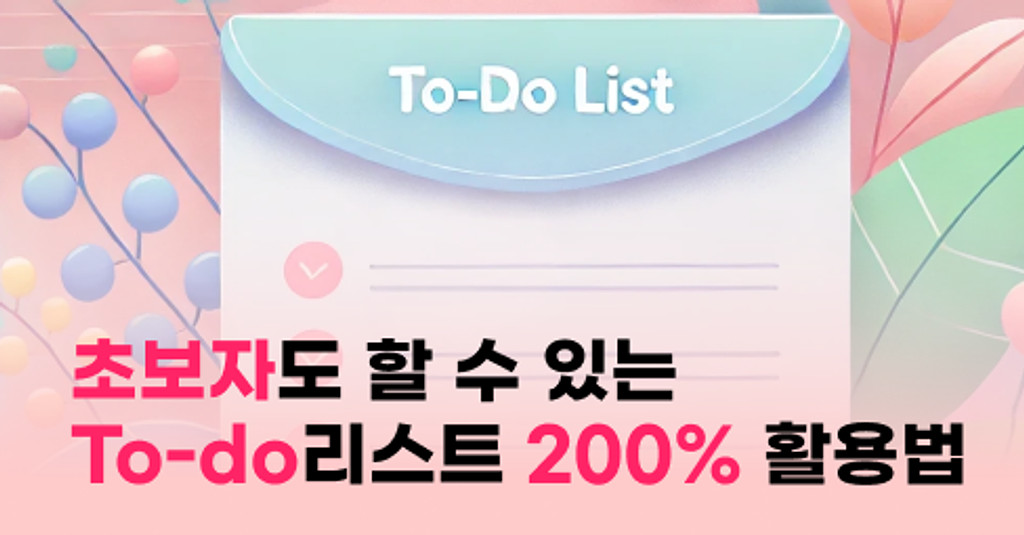


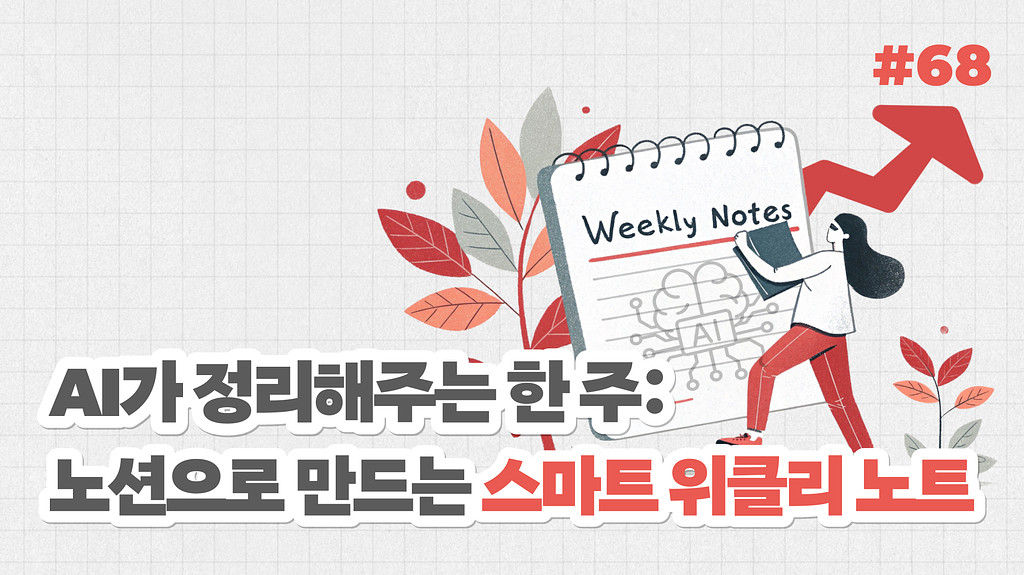
![🔔 [와디즈 오픈] 노션으로 월급 외 수익을 만드는 가장 현실적인 방법의 썸네일 이미지](https://cdn.maily.so/202512/1764644926823675.jpeg)




의견을 남겨주세요